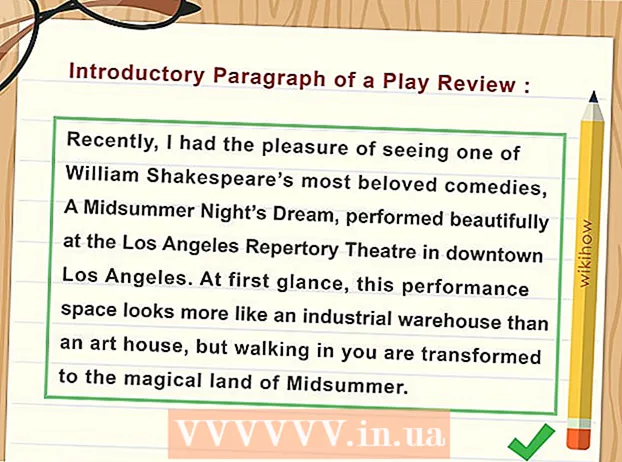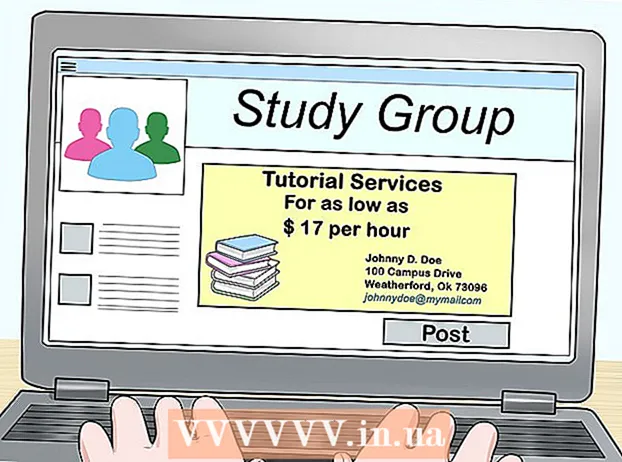लेखक:
Eric Farmer
निर्माण की तारीख:
12 जुलूस 2021
डेट अपडेट करें:
1 जुलाई 2024

विषय
- कदम
- विधि 1: 4 में से: विंडोज़ पर
- विधि 2 का 4: मैक ओएस एक्स पर
- विधि 3 का 4: आईओएस में
- विधि 4 में से 4: Android पर
यह लेख आपको दिखाएगा कि अपने कंप्यूटर और मोबाइल डिवाइस पर Google क्रोम ब्राउज़र की स्थापना रद्द कैसे करें। Android के कुछ संस्करणों पर, Chrome डिफ़ॉल्ट ब्राउज़र है और इसे अनइंस्टॉल नहीं किया जा सकता है।
कदम
विधि 1: 4 में से: विंडोज़ पर
 1 सभी खुली हुई Google Chrome विंडो बंद करें। कभी-कभी विंडोज किसी प्रोग्राम को अनइंस्टॉल नहीं कर सकता है अगर वह चल रहा है।
1 सभी खुली हुई Google Chrome विंडो बंद करें। कभी-कभी विंडोज किसी प्रोग्राम को अनइंस्टॉल नहीं कर सकता है अगर वह चल रहा है।  2 स्टार्ट मेन्यू खोलें। ऐसा करने के लिए, या तो स्क्रीन के निचले बाएँ कोने में Windows लोगो पर क्लिक करें, या कुंजी दबाएँ जीत.
2 स्टार्ट मेन्यू खोलें। ऐसा करने के लिए, या तो स्क्रीन के निचले बाएँ कोने में Windows लोगो पर क्लिक करें, या कुंजी दबाएँ जीत. - विंडोज 8 में, अपने माउस को स्क्रीन के ऊपरी-दाएं कोने में ले जाएं, और फिर आवर्धक ग्लास आइकन पर क्लिक करें।
 3 स्टार्ट मेन्यू सर्च बार में टाइप करें प्रोग्राम जोड़ें या निकालें. उपयोगिताओं की एक सूची खुल जाएगी, जिसके शीर्ष पर आपको "प्रोग्राम जोड़ें या निकालें" मिलेगा।
3 स्टार्ट मेन्यू सर्च बार में टाइप करें प्रोग्राम जोड़ें या निकालें. उपयोगिताओं की एक सूची खुल जाएगी, जिसके शीर्ष पर आपको "प्रोग्राम जोड़ें या निकालें" मिलेगा। - विंडोज 7 में, दर्ज करें कार्यक्रमों और सुविधाओं.
 4 पर क्लिक करें प्रोग्राम जोड़ें या निकालें. यह उपयोगिता आपको स्टार्ट मेन्यू में सबसे ऊपर मिलेगी। आपके कंप्यूटर पर स्थापित प्रोग्रामों की एक सूची खुल जाएगी।
4 पर क्लिक करें प्रोग्राम जोड़ें या निकालें. यह उपयोगिता आपको स्टार्ट मेन्यू में सबसे ऊपर मिलेगी। आपके कंप्यूटर पर स्थापित प्रोग्रामों की एक सूची खुल जाएगी। - विंडोज 7 में, प्रोग्राम्स और फीचर्स पर क्लिक करें।
 5 नीचे स्क्रॉल करें और हाइलाइट करें गूगल क्रोम. आपको Google Chrome इंस्टॉल किए गए प्रोग्रामों की सूची में मिलेगा।
5 नीचे स्क्रॉल करें और हाइलाइट करें गूगल क्रोम. आपको Google Chrome इंस्टॉल किए गए प्रोग्रामों की सूची में मिलेगा। - अपने इच्छित प्रोग्राम को शीघ्रता से खोजने के लिए, सूची को वर्णानुक्रम में क्रमबद्ध करें; ऐसा करने के लिए, विंडो के शीर्ष पर "नाम" पर क्लिक करें।
 6 दो बार टैप हटाएं. यह प्रोग्राम के नाम (विंडोज 10) के नीचे या प्रोग्राम्स एंड फीचर्स विंडो (विंडोज 7) में सबसे ऊपर है।
6 दो बार टैप हटाएं. यह प्रोग्राम के नाम (विंडोज 10) के नीचे या प्रोग्राम्स एंड फीचर्स विंडो (विंडोज 7) में सबसे ऊपर है। - कुछ मामलों में, विंडोज 7 में, आपको विंडो के शीर्ष पर चेंज या रिमूव पर क्लिक करना होगा।
 7 पर क्लिक करें हाँजब नौबत आई। Google Chrome को अनइंस्टॉल करने की प्रक्रिया शुरू हो जाएगी।
7 पर क्लिक करें हाँजब नौबत आई। Google Chrome को अनइंस्टॉल करने की प्रक्रिया शुरू हो जाएगी।  8 स्क्रीन पर दिए गए निर्देशों का अनुपालन करें। ज्यादातर मामलों में, आपको अपना ब्राउज़िंग इतिहास सहेजने का विकल्प दिया जाएगा।
8 स्क्रीन पर दिए गए निर्देशों का अनुपालन करें। ज्यादातर मामलों में, आपको अपना ब्राउज़िंग इतिहास सहेजने का विकल्प दिया जाएगा।  9 पर क्लिक करें तैयार. Google क्रोम हटा दिया जाएगा।
9 पर क्लिक करें तैयार. Google क्रोम हटा दिया जाएगा।
विधि 2 का 4: मैक ओएस एक्स पर
 1 सभी खुली हुई Google Chrome विंडो बंद करें। कभी-कभी Mac OS X पर आप किसी प्रोग्राम के चलने के दौरान उसे अनइंस्टॉल नहीं कर सकते।
1 सभी खुली हुई Google Chrome विंडो बंद करें। कभी-कभी Mac OS X पर आप किसी प्रोग्राम के चलने के दौरान उसे अनइंस्टॉल नहीं कर सकते।  2 खोजक खोलें। ऐसा करने के लिए, डॉक में नीले चेहरे के आइकन पर क्लिक करें।
2 खोजक खोलें। ऐसा करने के लिए, डॉक में नीले चेहरे के आइकन पर क्लिक करें।  3 पर क्लिक करें कार्यक्रमों. यह फोल्डर लेफ्ट साइडबार पर है।
3 पर क्लिक करें कार्यक्रमों. यह फोल्डर लेफ्ट साइडबार पर है।  4 Google क्रोम खोजें। इस कार्यक्रम का आइकन नीले केंद्र के साथ लाल-पीले-हरे रंग के सर्कल जैसा दिखता है; इस आइकन को खोजने के लिए नीचे स्क्रॉल करें।
4 Google क्रोम खोजें। इस कार्यक्रम का आइकन नीले केंद्र के साथ लाल-पीले-हरे रंग के सर्कल जैसा दिखता है; इस आइकन को खोजने के लिए नीचे स्क्रॉल करें।  5 Google क्रोम आइकन को ट्रैश में खींचें। ट्रैश कैन आइकन स्क्रीन के निचले दाएं कोने में है। Google क्रोम हटा दिया जाएगा।
5 Google क्रोम आइकन को ट्रैश में खींचें। ट्रैश कैन आइकन स्क्रीन के निचले दाएं कोने में है। Google क्रोम हटा दिया जाएगा।
विधि 3 का 4: आईओएस में
 1 Google क्रोम ऐप ढूंढें। इस ऐप का आइकन नीले केंद्र के साथ लाल-पीले-हरे वृत्त जैसा दिखता है।
1 Google क्रोम ऐप ढूंढें। इस ऐप का आइकन नीले केंद्र के साथ लाल-पीले-हरे वृत्त जैसा दिखता है।  2 Google क्रोम आइकन को दबाकर रखें। एक सेकंड में वह कांपने लगेगा।
2 Google क्रोम आइकन को दबाकर रखें। एक सेकंड में वह कांपने लगेगा।  3 पर क्लिक करें एक्स. यह आइकन Google Chrome ऐप के ऊपरी बाएँ कोने में है।
3 पर क्लिक करें एक्स. यह आइकन Google Chrome ऐप के ऊपरी बाएँ कोने में है।  4 पर क्लिक करें हटाएंजब नौबत आई। यह पॉपअप के बाईं ओर एक लाल बटन है। Google क्रोम हटा दिया जाएगा।
4 पर क्लिक करें हटाएंजब नौबत आई। यह पॉपअप के बाईं ओर एक लाल बटन है। Google क्रोम हटा दिया जाएगा। - वर्णित प्रक्रिया को iPhone, iPad और iPod touch पर लागू किया जा सकता है।
विधि 4 में से 4: Android पर
 1 सेटिंग ऐप खोलें
1 सेटिंग ऐप खोलें  . इस एप्लिकेशन का आइकन ग्रे गियर जैसा दिखता है और इंस्टॉल किए गए एप्लिकेशन की सूची में है।
. इस एप्लिकेशन का आइकन ग्रे गियर जैसा दिखता है और इंस्टॉल किए गए एप्लिकेशन की सूची में है।  2 पर क्लिक करें अनुप्रयोग. यह पृष्ठ के निचले भाग के पास है।
2 पर क्लिक करें अनुप्रयोग. यह पृष्ठ के निचले भाग के पास है। - कुछ Android संस्करणों पर, एप्लिकेशन मैनेजर पर टैप करें।
 3 नीचे स्क्रॉल करें और टैप करें गूगल क्रोम. इस ऐप का आइकन नीले केंद्र के साथ लाल-पीले-हरे वृत्त जैसा दिखता है।
3 नीचे स्क्रॉल करें और टैप करें गूगल क्रोम. इस ऐप का आइकन नीले केंद्र के साथ लाल-पीले-हरे वृत्त जैसा दिखता है।  4 पर क्लिक करें हटाएं. यह स्क्रीन के शीर्ष पर Google Chrome के अंतर्गत है। Google क्रोम हटा दिया जाएगा।
4 पर क्लिक करें हटाएं. यह स्क्रीन के शीर्ष पर Google Chrome के अंतर्गत है। Google क्रोम हटा दिया जाएगा।